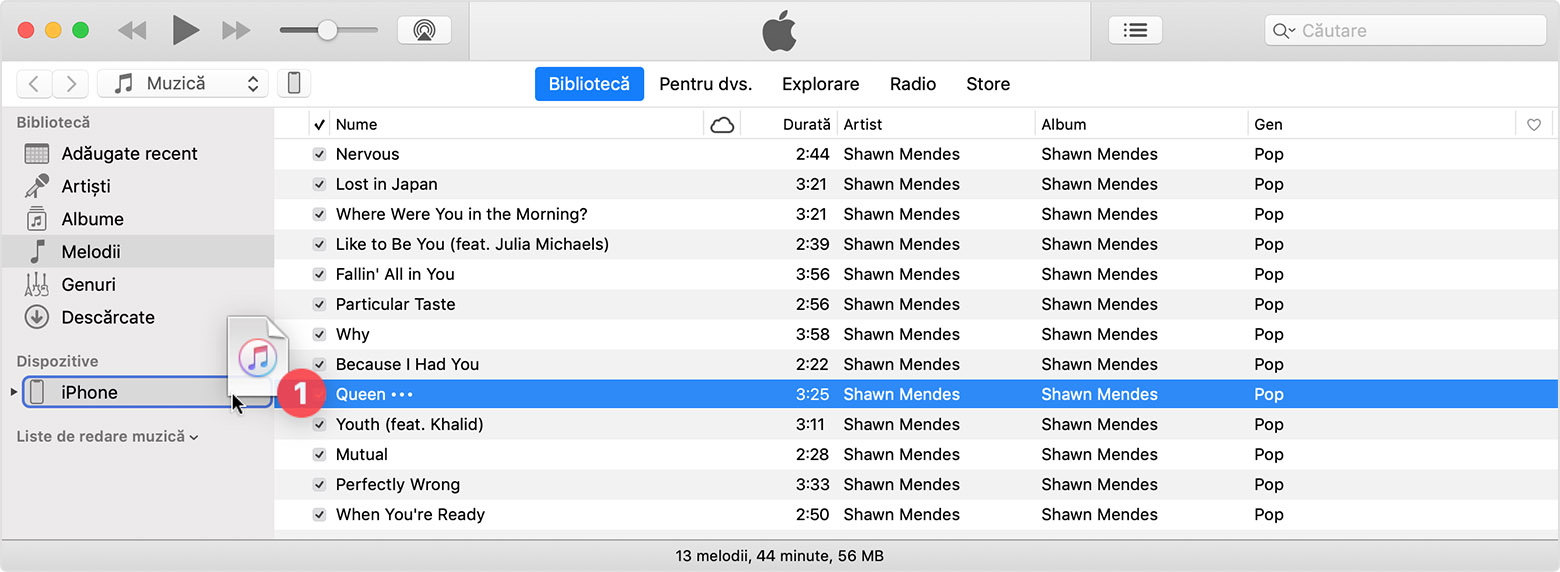Gestionează manual conținut pe iPhone, iPad sau iPod touch folosind computerul Mac
Poți adăuga manual muzică, emisiuni TV și filme din computerul tău pe dispozitivul iOS sau iPadOS.
În loc să sincronizezi manual conținutul pe dispozitivul iOS sau iPadOS, poți folosi Poze iCloud, Apple Music sau alte servicii similare pentru a păstra conținut de pe Mac în cloud. Astfel poți să-ți accesezi muzica, pozele și altele pe dispozitivele tale atunci când nu ești lângă computer.
Dacă utilizezi macOS Catalina, poți adăuga manual conținut din aplicația Muzică sau aplicația TV pe dispozitivul iOS sau iPadOS după configurarea în Finder. Dacă utilizezi macOS Mojave sau o versiune anterioară, poți adăuga manual conținut de pe iTunes.
Află ce versiune de macOS folosește computerul tău Mac.
Adăugarea manuală de conținut din aplicația Muzică sau aplicația TV
În macOS Catalina, poți gestiona manual conținutul folosind aplicația Music sau aplicația TV. Urmează acești pași.
Configurează dispozitivul iOS sau iPadOS
Conectează dispozitivul la computer.
Deschide o fereastră Finder.
Localizează și fă clic pe dispozitivul tău. Dacă ți se solicită, acordă încredere computerului pe dispozitivul tău.
Dacă ți se solicită să sincronizezi dispozitivul, fă clic pe Începeți.
Derulează până la secțiunea Opțiuni. Selectează „Gestionați manual muzică, filme și emisiuni TV” și fă clic pe Aplicați.
Adaugă conținut din aplicația Muzică sau TV
Conectează dispozitivul la computer.
Deschide aplicația Muzică sau aplicația TV pe Mac.
Selectează conținutul pe care vrei să-l adaugi pe dispozitivul tău din bibliotecă.
Caută dispozitivul tău în bara laterală din stânga, apoi glisează conținutul pe iPhone, iPad sau iPod touch.
Adaugă conținut manual de pe iTunes
În macOS Mojave sau versiunile anterioare, poți gestiona manual conținutul folosind iTunes. Urmează acești pași.
Configurează dispozitivul iOS sau iPadOS
Conectează dispozitivul la computer.
Deschide iTunes. Asigură-te că ai cea mai recentă versiune.
Localizează și fă clic pe dispozitivul tău.
În bara laterală din stângă, fă clic pe Rezumat.
Derulează până la secțiunea Opțiuni. Selectează „Gestionați manual muzică și videoclipuri” și fă clic pe Aplicați.
Este posibil să vezi un mesaj care te informează că dispozitivul tău este sincronizat cu altă bibliotecă. Aceasta înseamnă că în trecut ai folosit un computer diferit pentru a-ți sincroniza dispozitivul, iar iTunes nu se poate sincroniza dacă nu șterge și înlocuiește mai întâi întreg conținutul iTunes de pe dispozitivul tău.
Adaugă conținut de pe iTunes
Conectează dispozitivul la computer.
Deschide iTunes. Asigură-te că ai cea mai recentă versiune.
Selectează conținutul pe care vrei să-l adaugi pe dispozitiv din biblioteca iTunes.
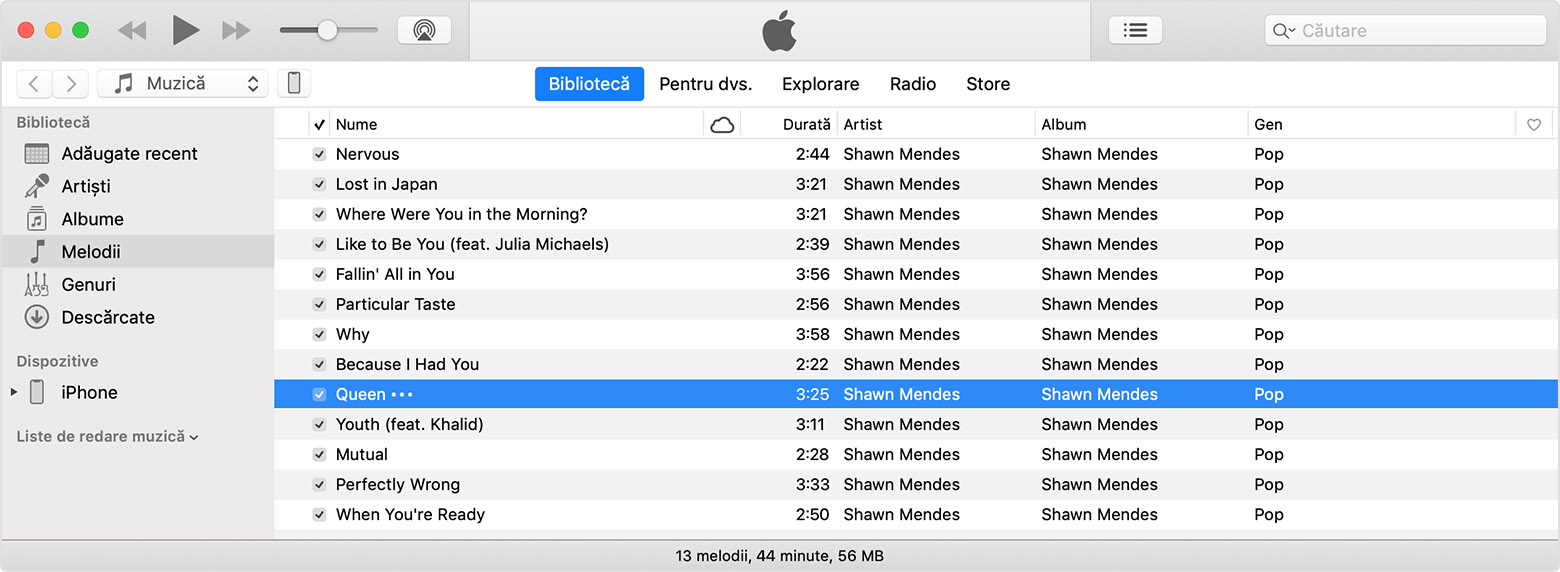
Caută dispozitivul tău în bara laterală din stânga, apoi glisează conținutul pe iPhone, iPad sau iPod touch.